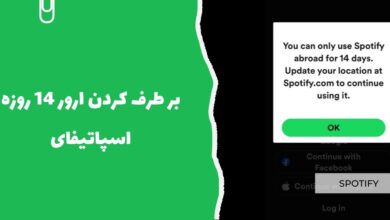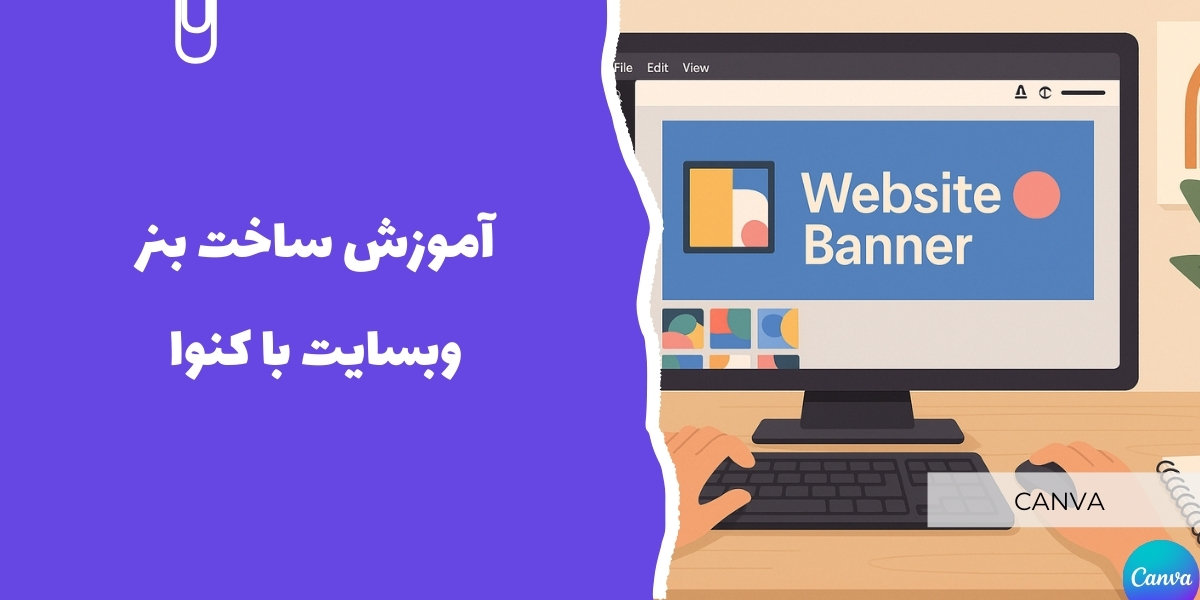
بنر وبسایت، اولین چیزی است که بازدیدکنندگان در نگاه اول میبینند. اگر طراحی آن حرفهای نباشد، نه تنها باعث کاهش اعتماد کاربر میشود، بلکه میتواند نرخ تبدیل سایت را هم پایین بیاورد. خوشبختانه با ابزارهایی مثل Canva، حتی بدون داشتن دانش تخصصی طراحی گرافیک، میتوانید بنرهایی حرفهای، زیبا و جذاب بسازید. در این مقاله قصد داریم قدم به قدم روش ساخت بنر وبسایت با کنوا را آموزش دهیم، به نکات طراحی اشاره کنیم و ترفندهایی برای نتیجه بهتر ارائه دهیم.
پیشنهاد ویژه: خرید اکانت Canva کانوا پرو
چرا Canva انتخاب مناسبی برای طراحی بنر سایت است؟
Canva یک ابزار طراحی آنلاین و بسیار کاربرپسند است که امکانات فراوانی را حتی در نسخه رایگان خود ارائه میدهد. دلایل محبوبیت آن بین طراحان وب و تولیدکنندگان محتوا:
- قالبهای آماده متنوع متناسب با انواع کاربردها (فروشگاه، بلاگ، شرکتی، خبری و…)
- امکان استفاده از فونتهای فارسی و بارگذاری فونت اختصاصی در نسخه Pro
- دسترسی به هزاران عنصر گرافیکی، تصویر و آیکون رایگان و پرمیوم
- قابلیت طراحی با ابعاد سفارشی دقیق متناسب با سایز بنر سایت شما
- امکان دانلود خروجی با کیفیت بالا و در فرمتهای مختلف
بیشتر بدانید: چگونه با کانوا کارت ویزیت درست کنیم؟
مراحل ساخت بنر وبسایت در Canva
1. ایجاد پروژه با ابعاد اختصاصی
برای شروع، وارد Canva شوید و روی گزینه “Custom size” کلیک کنید. ابعاد استاندارد بنرها معمولاً یکی از موارد زیر است:
- بنر تمام عرض (Full Width): 1920×600 پیکسل
- بنر هدر متوسط: 1200×400 پیکسل
ابعاد را بر اساس طراحی سایت خود وارد کرده و پروژه جدید را ایجاد کنید.

2. انتخاب قالب آماده یا طراحی از صفر
میتوانید از قالبهای آماده استفاده کرده و آنها را ویرایش کنید یا طراحی را از صفر شروع کنید. اگر قالبی را انتخاب کردید:
- رنگها، تصاویر و متنها را با هویت برند خود هماهنگ کنید.
- فونتهای متناسب با فضای سایت انتخاب شود.
بیشتر بدانید: چگونه در کانوا فونت اضافه کنیم؟
3. افزودن عکس و بکگراند
میتوانید از گالری خود Canva استفاده کنید یا عکسهای اختصاصی خود را بارگذاری نمایید. پیشنهاد میشود:
- برای بکگراند از تصاویری با کیفیت بالا و بدون جزئیات زیاد استفاده کنید.
- کنتراست میان پسزمینه و متن را رعایت کنید تا خوانایی حفظ شود.

4. نوشتن متن جذاب و موثر
متن بنر باید ساده، واضح و ترغیبکننده باشد. مثلاً:
- «50% تخفیف تابستانی فقط تا 5 روز دیگر!»
- «به دنیای آموزش رایگان فتوشاپ خوش آمدید»
- از فونتهای خوانا و بزرگ استفاده کنید، مخصوصاً در موبایل
- 5. استفاده از آیکون، خطوط، دکمهها و جلوهها
برای زیباتر شدن بنر، میتوانید از آیکونها، دکمههای call to action (مثل “همین حالا خرید کن”) و افکتهای ساده استفاده کنید. فقط حواستان باشد که طراحی شلوغ نشود.
بیشتر بدانید: چگونه در کانوا تصویر را سانسور یا شطرنجی کنیم؟
6. ذخیره و دانلود خروجی با کیفیت مناسب
پس از پایان طراحی:
- روی دکمه Share یا Download کلیک کنید.
- فرمت پیشنهادی برای بنر وب JPG یا PNG است.
- از کیفیت بالا (High) استفاده کنید.
نکات حرفهای در طراحی بنر سایت با Canva
- از شبکهبندی (Grid) استفاده کنید تا چیدمان عناصر متقارن و حرفهای باشد.
- برندینگ را فراموش نکنید: لوگو، رنگ برند و فونت اختصاصی باید در بنر باشد.
- مخاطب خود را بشناسید: طراحی برای فروشگاه اینترنتی با طراحی برای سایت خبری کاملاً متفاوت است
- در نسخه موبایل نیز بنر را تست کنید تا مطمئن شوید متن خواناست و بنر دچار بهمریختگی نمیشود
- از قابلیت Background Remover در نسخه Pro استفاده کنید برای حذف پسزمینه تصاویر پرتره یا محصول
نتیجه گیری
Canva یک ابزار بسیار قدرتمند و در عین حال ساده برای طراحی بنر سایت است. چه بخواهید برای یک فروش ویژه، معرفی محصول یا یک رویداد خاص بنر طراحی کنید، با رعایت اصول طراحی و استفاده از امکانات Canva میتوانید نتیجهای حرفهای و جذاب داشته باشید. اگر بهدنبال رشد برند خود هستید، حتماً طراحی بنر را جدی بگیرید؛ چرا که اولین تأثیر، ماندگارترین تأثیر است.